Pourquoi l'écran de mon iPhone reste-t-il allumé?

Depuis la mise à jour iOS 10, vous remarquerez quelque chose de nouveau sur votre iPhone: L'écran semble s'allumer de manière aléatoire. Ce n'est pas un hasard, en fait, c'est une nouvelle fonctionnalité conçue pour allumer l'écran lorsque vous le manipulez, ou lorsque les notifications arrivent.
La nouvelle fonctionnalité "Raise to Wake"
Les meilleures nouveautés d'iOS 10 (et comment les utiliser)
Cette fonction s'appelle "relancer pour réveiller". Il utilise l'accéléromètre de votre iPhone pour détecter quand vous levez votre téléphone, et allume automatiquement l'écran lorsque vous le faites. Cela vous permet de sortir votre téléphone de votre poche ou de le prendre sur une table et de voir toutes vos notifications sans appuyer sur un seul bouton. Appuyez sur le bouton Touch ID Home et vous pouvez déverrouiller votre téléphone avec vos empreintes digitales et contourner immédiatement l'écran de verrouillage.
Raise to Wake est arrivé avec la mise à jour iOS 10, donc vos anciens iPhone 6s, 6s Plus ou SE commenceront immédiatement ceci après la mise à jour. Les nouveaux iPhone 7 et 7 Plus utilisent également Raise to Wake
RELATED: Comment désactiver "Raise to Wake" dans iOS 10
Si vous préférez ne pas avoir cette fonctionnalité, vous pouvez activer c'est éteint. Dirigez-vous vers Paramètres> Affichage et luminosité et désactivez le curseur "Raise to Wake". Votre iPhone commencera à fonctionner comme auparavant, ne s'allumera que lorsque vous appuyez sur son bouton
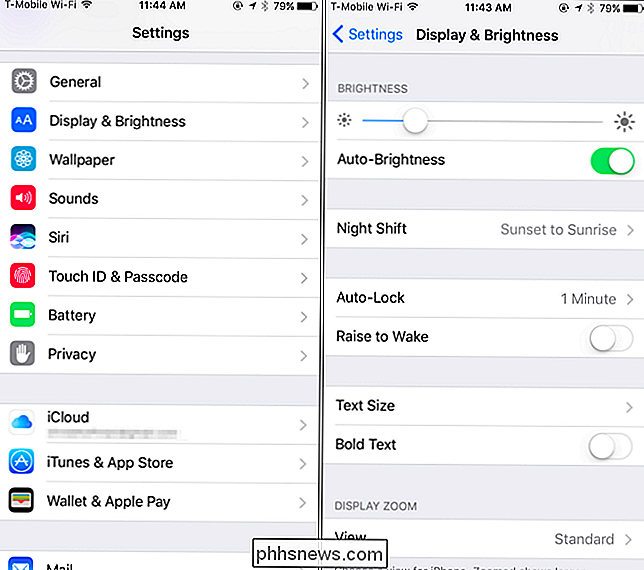
Verrouiller les notifications d'écran
L'écran de votre iPhone s'allume également lorsque vous recevez une notification qui s'affiche sur son écran de verrouillage. Si vous recevez beaucoup de notifications, l'allumage constant de votre écran pourrait considérablement diminuer la durée de vie de votre batterie. Cela peut aussi être gênant, en particulier si vous êtes dans une pièce sombre et que vous ne voulez pas que l'écran de votre téléphone s'allume en permanence.
Pour empêcher les notifications d'allumer votre écran, vous pouvez faire plusieurs choses:
- votre iPhone et placez-le face vers le bas sur une surface. Face cachée, l'écran de votre iPhone ne s'allume pas lorsqu'il reçoit des notifications
- Mettez votre iPhone en mode «Ne pas déranger» en faisant glisser le bas de l'écran pour ouvrir le centre de contrôle et appuyer sur l'icône lune. En mode Ne pas déranger, l'écran de votre iPhone ne s'allume pas lorsqu'il reçoit une notification. Le mode Ne pas déranger peut également s'allumer automatiquement pendant certaines périodes, ce qui a pour but d'empêcher l'écran de votre iPhone de s'allumer et de vous déranger pendant que vous dormez. Configurez le mode Ne pas déranger dans Paramètres> Ne pas DIsturer.
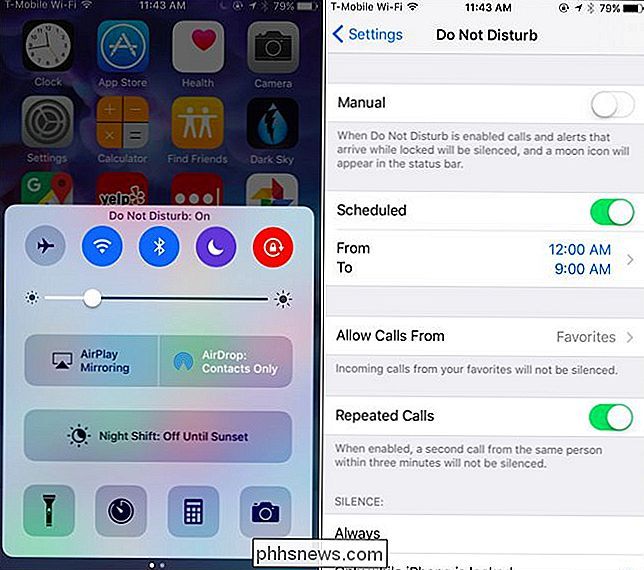
CONNEXION: Comment gérer les notifications sur iPhone et iPad
- Empêchez les notifications d'une application d'apparaître sur votre écran de verrouillage. Votre écran ne s'allume que pour une notification si cette notification est configurée pour apparaître sur votre écran de verrouillage. Dirigez-vous vers Paramètres> Notifications, appuyez sur le nom d'une application, et désactivez l'option "Afficher sur l'écran de verrouillage". Vous ne verrez pas les notifications de cette application sur votre écran de verrouillage, et l'écran ne sera pas activé lorsque vous recevez une notification de cette application.
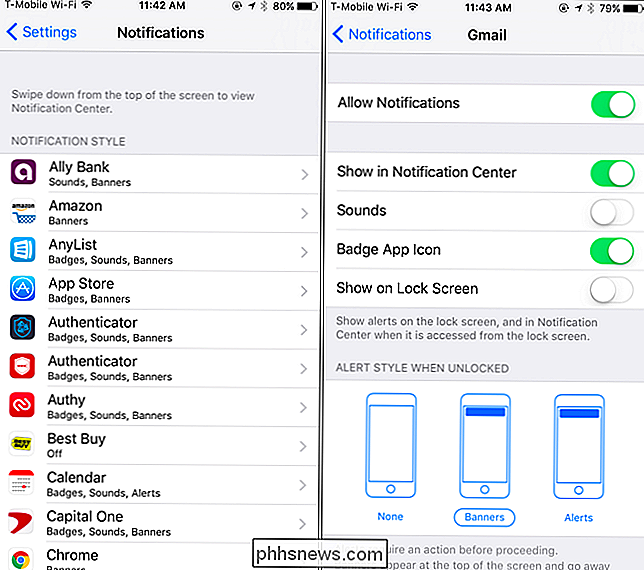
Vous pouvez utiliser n'importe quelle combinaison de ces options pour empêcher votre écran de s'allumer si souvent
Crédit d'image: Karlis Dambrans

5 Façons de taper plus vite sur le clavier tactile de votre smartphone
Pour ceux d'entre nous qui n'ont pas grandi avec les smartphones, taper sur un clavier tactile peut se révéler terriblement lent. Mais il existe des astuces que vous pouvez utiliser pour accélérer la frappe sur un clavier tactile, tout comme un clavier physique. Ces conseils s'appliquent à tous les smartphones dotés d'un clavier tactile, depuis les iPhones et téléphones Android jusqu'aux téléphones Windows et BlackBerry.

Comment passer de l'aperçu d'initié de Windows 10 à Stable (sans réinstaller)
Lorsque vous vous inscrivez aux versions d'Insider Preview, Windows avertit que vous devrez peut-être réinstaller Windows pour revenir à la version stable de Windows. Passer de l'aperçu d'initié à une nouvelle construction stable ASSOCIÉ: Si vous utilisez les aperçus d'initié de Windows 10 ? Si vous avez utilisé la prévisualisation Insider, vous avez la possibilité de quitter le programme Insider Preview et de revenir à la version stable de Windows 10 lorsque la version que vous testez devient stable.



